Comment copier lintégralité du lien sur Safari iPhone

Découvrez comment copier tous les liens ouverts sur Safari pour iPhone grâce à iOS 15, simplifiant le partage et l
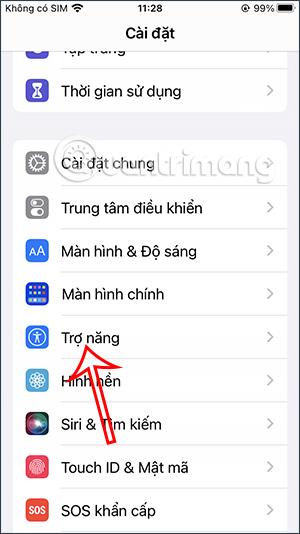
Lorsque vous utilisez Siri , vous devrez attendre un certain temps avant d'avoir fini de parler avant d'exécuter la commande. Cependant, tout le monde ne peut pas parler clairement et rapidement pour que Siri puisse pleinement comprendre le contenu et effectuer l'opération. Cela conduit à des actions incorrectes ou à Siri ne comprend pas le sens de ce que vous dites. Si tel est le cas, vous pouvez ajuster le temps de pause de Siri afin que nous ayons plus de temps pour parler clairement à Siri. L'article ci-dessous vous guidera pour modifier le temps de pause Siri sur iPhone.
Instructions pour modifier le temps de pause Siri sur iPhone
Étape 1:
Sur l'interface iPhone, vous accéderez d'abord à la section Paramètres du téléphone . Ensuite dans cette interface, faites défiler vers le bas et cliquez sur Accessibilité .
Étape 2:
Ensuite, vous cliquerez sur l'outil Siri pour ajuster. Maintenant, dans l’interface de réglage Siri, nous verrons la section Temps de pause Siri à régler . L'heure actuelle d'attente de Siri est la durée par défaut avec la durée moyenne.
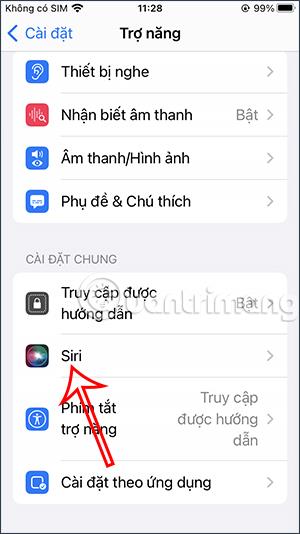
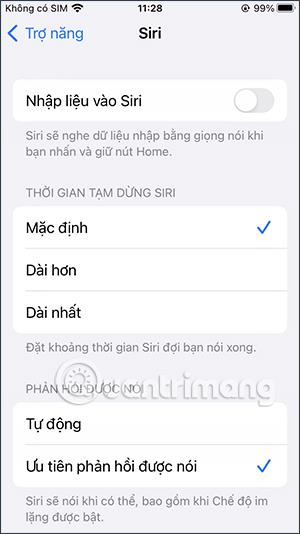
Étape 3:
Nous choisirons le temps d'attente le plus long ou le plus long que nous souhaitons pour Siri. Si vous souhaitez que Siri augmente le temps d'attente un peu plus longtemps, mais pas de manière significative, cliquez sur Plus longtemps. Si vous souhaitez que Siri attende que vous ayez fini de parler pendant une période longue et significative, appuyez sur Le plus long.
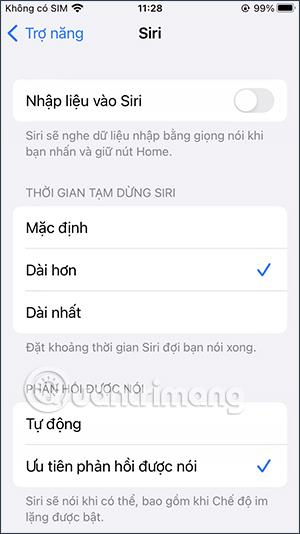
Après avoir modifié le temps d'attente de Siri jusqu'à ce que vous ayez fini de parler, l'assistant virtuel s'appliquera immédiatement à Siri et vous pourrez activer Siri pour vérifier.
Découvrez comment copier tous les liens ouverts sur Safari pour iPhone grâce à iOS 15, simplifiant le partage et l
Découvrez comment désactiver la caméra sur iPhone ou iPad grâce à la fonctionnalité Screen Time. Protégez votre vie privée et gérez vos applications facilement.
Apprenez à utiliser la fonctionnalité « Écouter la page » de Safari sur iPhone et iPad pour écouter des articles facilement.
Découvrez comment créer un mémoji du Père Noël sur iPhone en utilisant des options de personnalisation innovantes et amusantes.
Apprenez à désactiver la lecture automatique des vidéos sur Safari iPhone. Cet article vous fournit des étapes claires et utiles pour configurer cette option.
Découvrez comment atténuer la barre de dock sur iPhone à partir de iOS 15, en réduisant la transparence pour une couleur harmonisée avec votre fond d
Découvrez comment vos AirPods peuvent vous notifier automatiquement des appels entrants et des messages sur votre iPhone grâce à des fonctionnalités utiles.
Découvrez l
Lors de la mise à niveau vers iOS 16, l'application Mail sur iOS 16 sera mise à jour avec la possibilité de rappeler les e-mails lorsqu'ils sont envoyés avec une heure sélectionnable.
iOS 16 propose de nombreuses fonctionnalités pour personnaliser l'écran de verrouillage de l'iPhone. Et l'image de l'écran de verrouillage de l'iPhone a également la possibilité de recadrer l'image directement, en ajustant la zone de l'image à votre guise.








